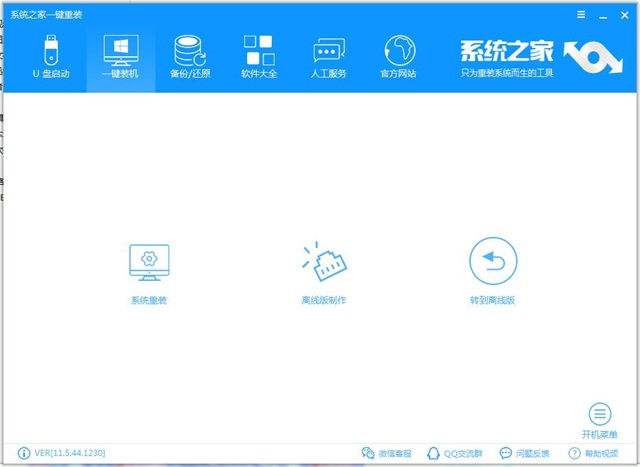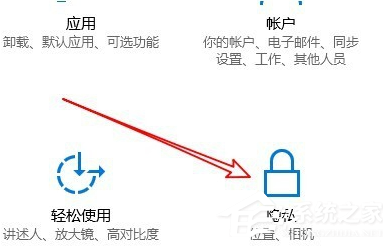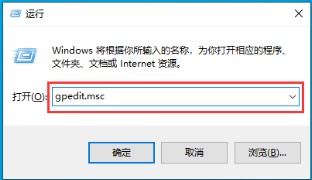- 编辑:飞飞系统
- 时间:2024-10-02
Win10系统出现宽带连接错误813怎么办?近日,不少用户反映,在使用Windows 10时发现了这样的问题,每次打开电脑点击宽带连接时,都会出现813错误。重置宽带连接和关闭快速启动都不起作用,必须重新启动!如何解决这个问题呢?下面小编就为大家带来Win10宽带连接错误813的解决方法,一起来看看吧!

Win10宽带连接错误813的解决方法 解决方法一:重启网络适配器、重建宽带连接打开“网络连接”(如何在Win10中打开“网络连接”),然后右键单击宽带连接,选择“删除”。如图所示:

然后打开“设备管理器”(Win10中如何打开设备管理器),展开“网络适配器”,然后右键单击网卡设备,选择“禁用”(如果还有其他网络适配器,也将其全部禁用)。如图所示:

重新启动计算机,然后转到设备管理器重新启用刚刚禁用的网络适配器。然后创建一个新的宽带连接(如何在Win10中创建一个新的宽带连接)。然后尝试使用新创建的宽带连接再次连接,应用程序将不再显示错误813。
解决方法二:先断开宽带连接再关机有时会出现宽带连接错误813是因为关机时没有断开宽带连接,所以建议先断开宽带连接再关机。但有些朋友记不住了,那么我们可以创建一个独特的关机按钮。单击它可以断开宽带连接,然后关闭。方法如下:
右键单击桌面,选择“新建-文本文档”,然后双击打开新的文本文档,并将以下命令粘贴到其中:
径向/断开连接
关闭-s -t 00

保存,然后将“新建文本文档.txt”重命名为“关闭计算机.bat”。
注意:默认情况下,Win10系统是不显示文件扩展名的,所以需要先将其设置为显示文件扩展名(如何让Win10显示文件扩展名)。
重命名时,会弹出更改扩展名的警告窗口。单击“是”,在桌面上创建“Shutdown.bat”批处理文件。如图所示:

以后双击“断开Shutdown.bat”批处理文件,先断开宽带连接,然后关机。